打印机显示spoolsv.exe-应用程序错误的解决方法
发布时间:2016-12-22 来源:查字典编辑
摘要:打印的时候,打印机显示spoolsv.exe-应用程序错误。报错:"xxxxxxxxxx"指令用的“xxxxxxxxxx&rdq...
打印的时候,打印机显示spoolsv.exe-应用程序错误。报错:"xxxxxxxxxx"指令用的“xxxxxxxxxx”内存该内存不能为“written。那么怎么解决呢?本文就为大家介绍打印机显示spoolsv.exe-应用程序错误的解决方法,希望对大家有所帮助!

首先设置下打印机后台程序
1、打开我的电脑,在地址栏输入:%SystemRoot%/System32/spool/PRINTERS按回车键,进入PRINTERS文件夹,把里面的所有文件都删除掉。
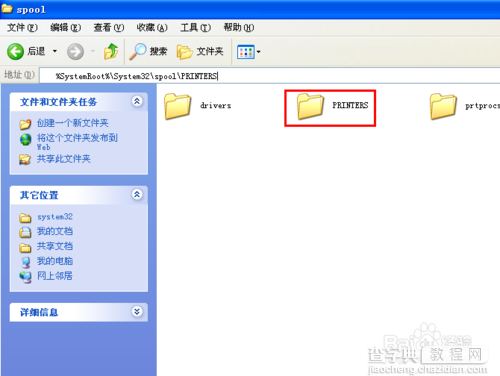
2、右键单击“我的电脑”,选择计算机管理。

3、在弹出的界面上选择“服务和应用程序”。
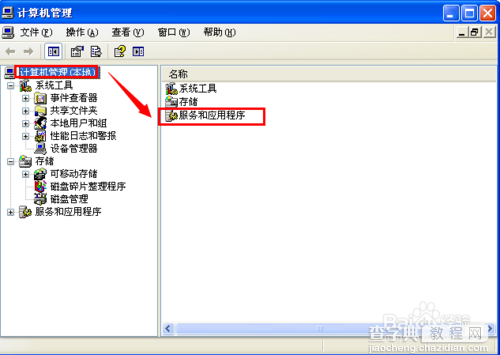
4、重新启动后台打印机程序服务:Print Spooler
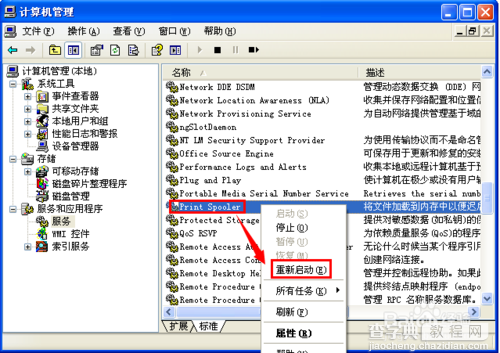
END
重新安装打印机驱动
1、一般来说这样的报错都是打印机驱动系统文件损坏了,或者是打印机程序中病毒了。所以先重新安装打印机驱动试试,之前小编碰到这样的问题也是这样解决的,请看下面流程步骤。
2、打开开始菜单,选择打印机和传真。
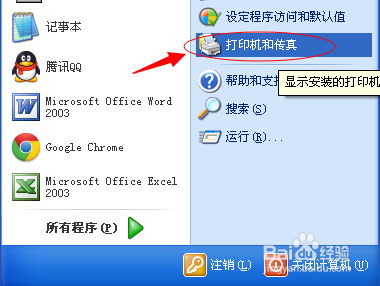
3、右键属性点击打印机图标-》属性-》高级-》新驱动程序。然后安装流程重新选择打印机驱动安装好即可。
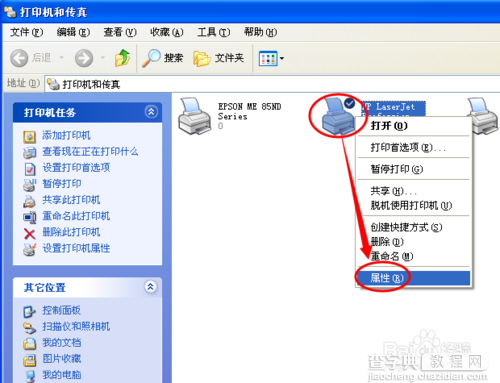
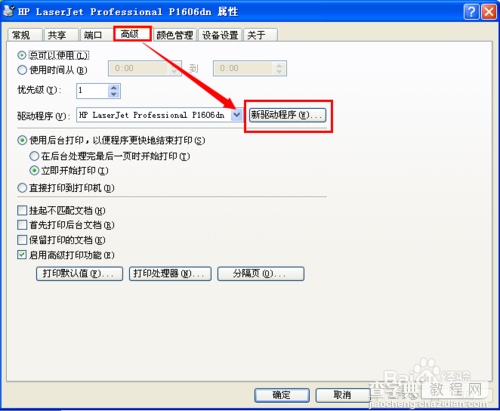
4、或者直接右键删除打印机,再右键单击空白处重新添加、安装网络打印机。
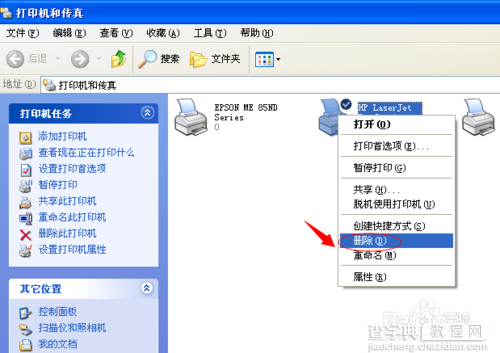
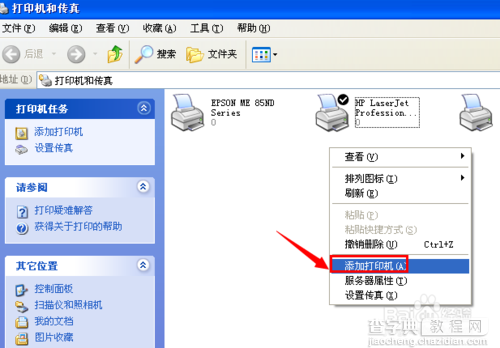
5、如果以上步骤都不能解决该问题,则说明你电脑中毒了,可以利用360杀毒软件恢复系统程序试试,也可以利用其它杀毒软件恢复系统文件,或者直接先杀杀毒,找出毒之后再重新安装打印机驱动。
END
以上就是打印机显示spoolsv.exe-应用程序错误的解决方法,希望对大家有所帮助!


